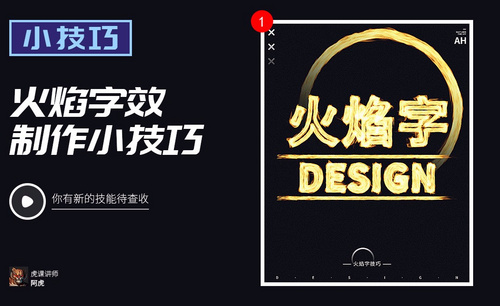PS制作火焰字技巧发布时间:2020年12月17日 12:12
电脑型号:联想小新Air15
系统版本:win10
软件版本:PS(CC2017)
PS火焰字体技巧有很多,下面为大家介绍火焰字体过程
一、准备工具
1, Photoshop(任何版本都可以)
二、步骤
1, 打开PS,新建图层准备好要使用的字体,然后新建图层填充黑色为背景,如下图。
2, 双击点击字体图层出现图层样式,点击外发光混合模式改为滤色,发光色设置为红色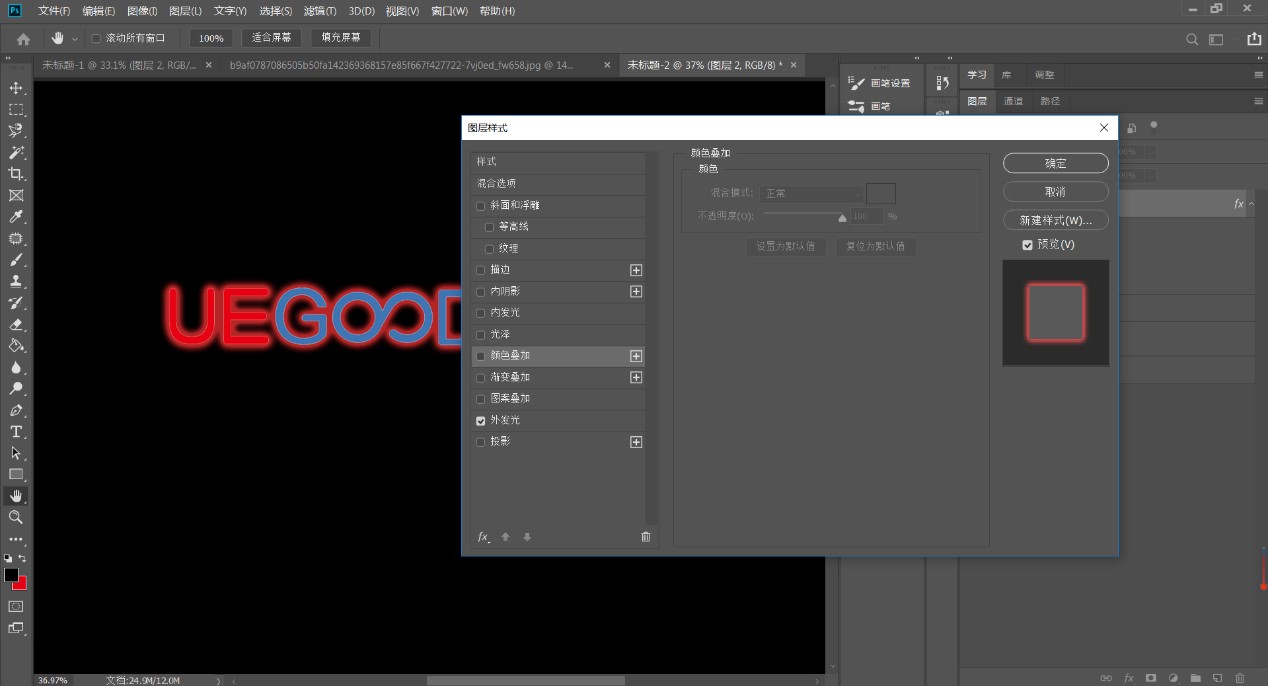
3, 点击颜色叠加,混合模式为正常,颜色改为偏黄色,不透明度调为100% 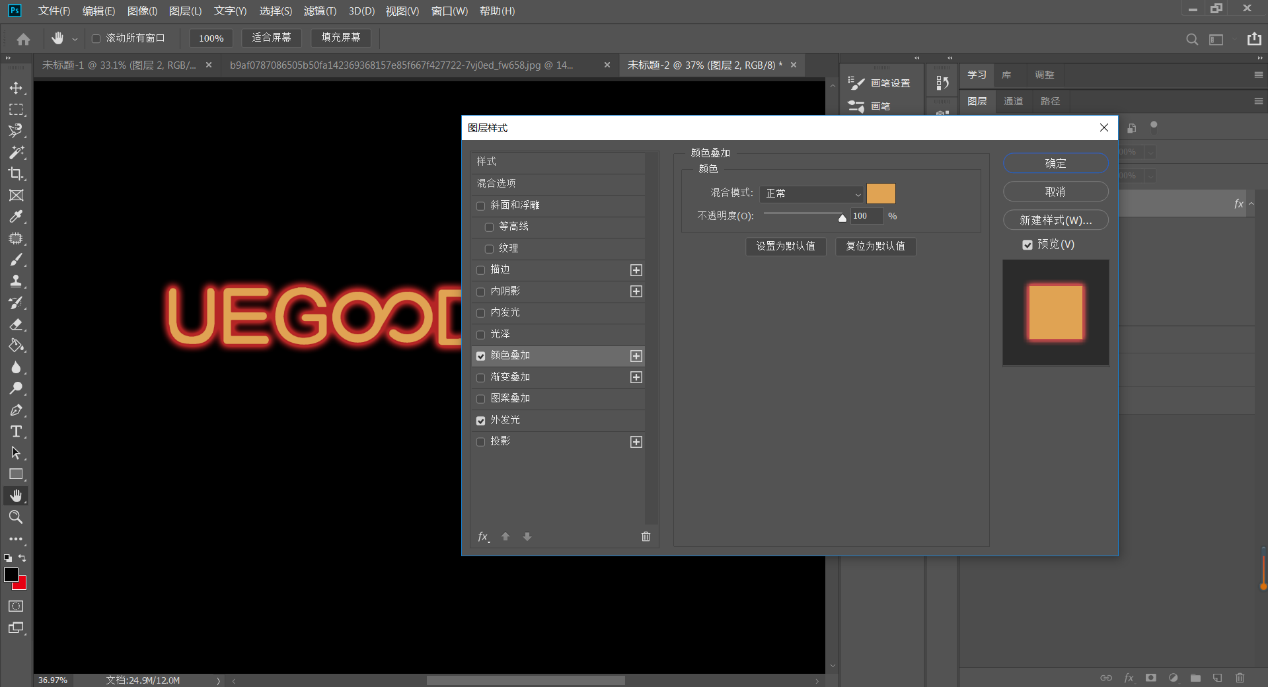
4, 点击光泽效果,混合模式为叠加,颜色调为黄赭石色,不透明度为100%,距离6像素,大小13像素
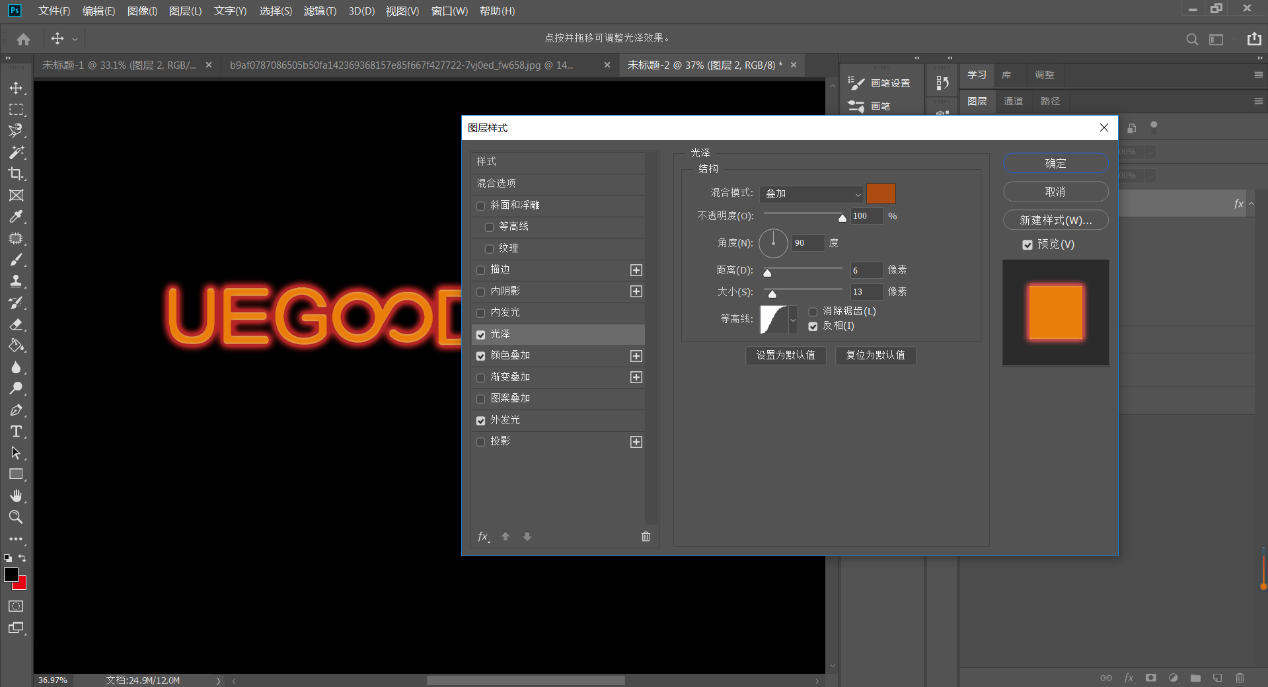
5, 点击内发光,混合模式为颜色减淡,不透明度为100%,颜色调整为黄褐色
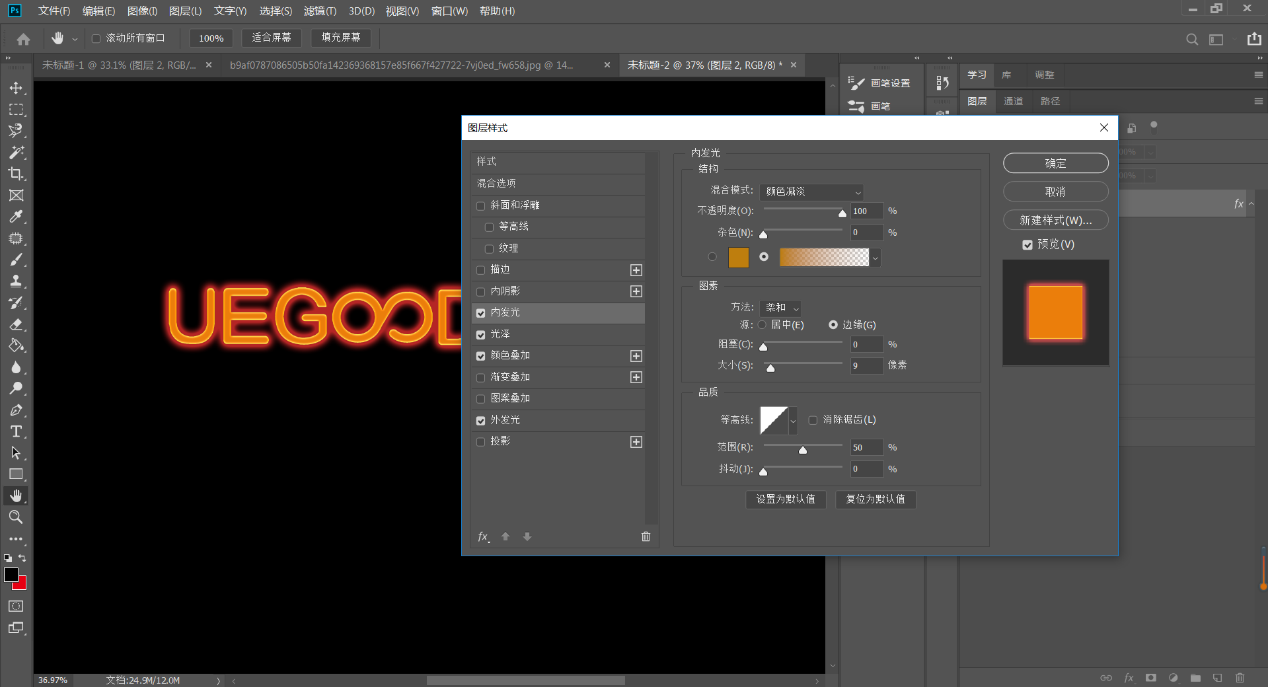
6, 新建一个图层,将它与字体图层合并打开滤镜,点击液化,将字体调整出微妙的火光如下图
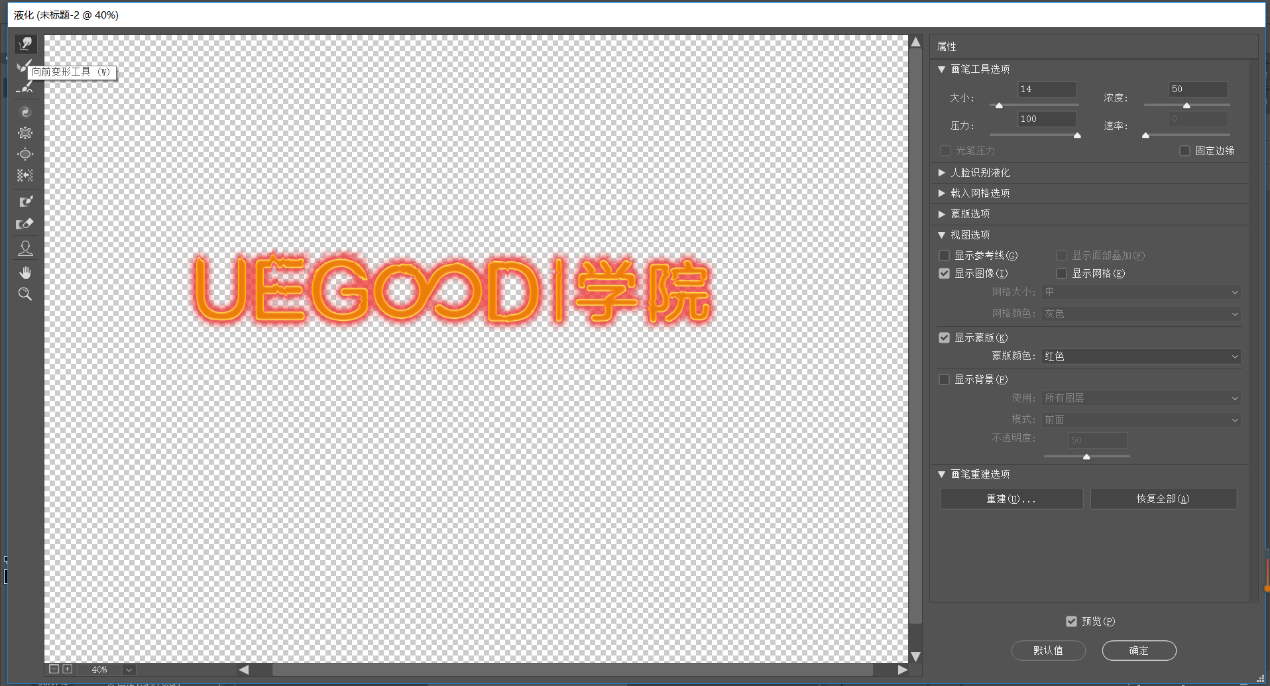
7, 找到有火焰的图片,点击通道,点击绿色再按Ctrl+鼠标左键点击图层缩略图,然后点击RGB图层。

8, 返回图层按Ctrl+J得到火焰效果,然后添加蒙版图层,使用画笔抹去多余的火焰部分,尽量多复制几个火焰,放在每个字体上。
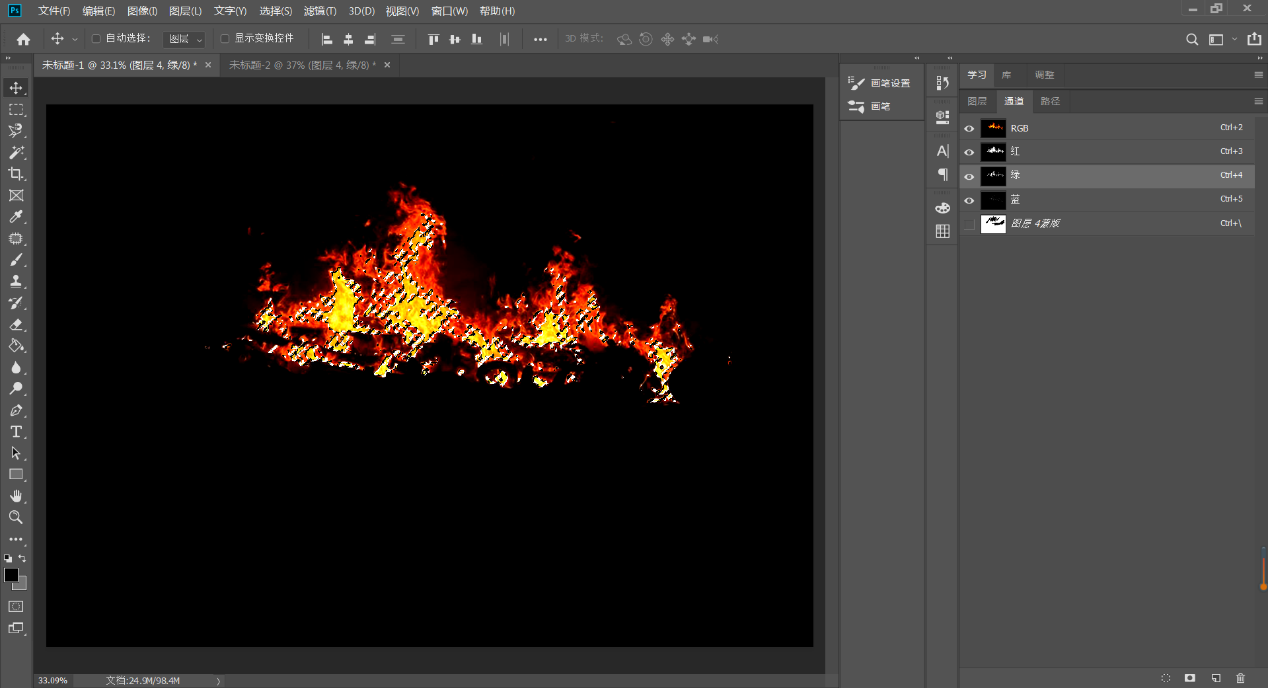
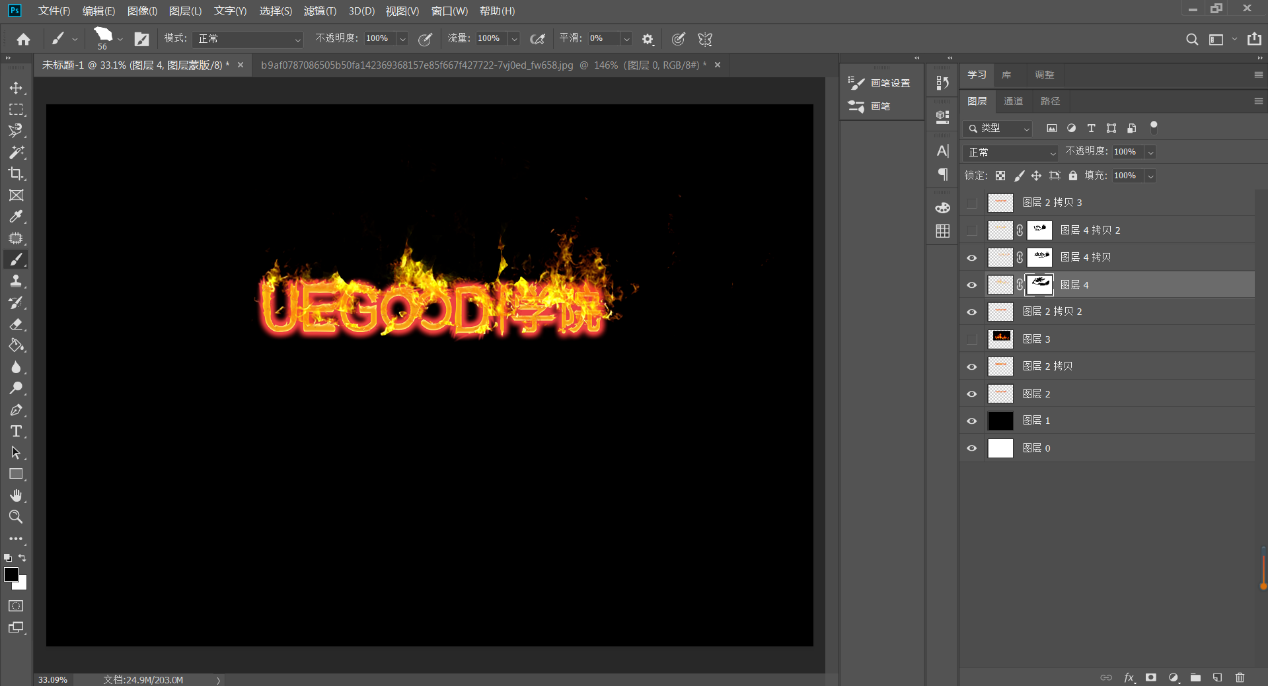
9, 最得到以下效果图。
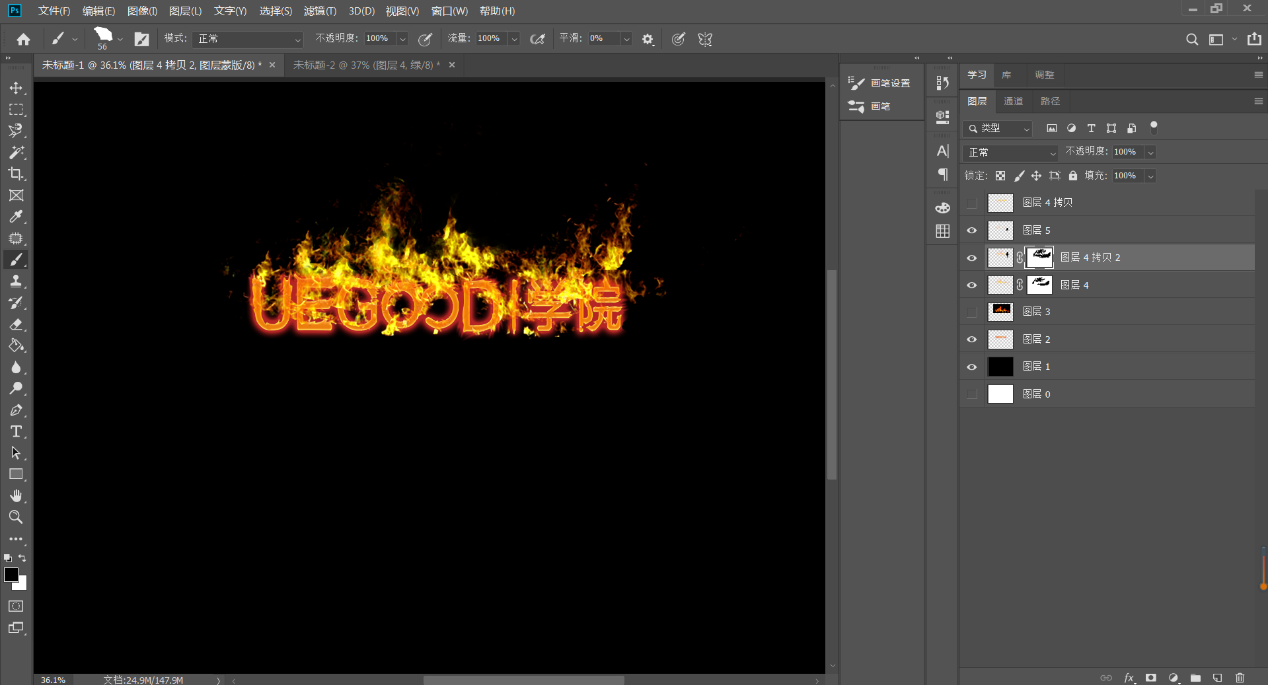
特别声明:以上文章内容仅代表作者uegood本人观点,不代表虎课网观点或立场。如有关于作品内容、版权或其它问题请与虎课网联系。
相关教程
相关知识
500+精品图书
20G学习素材
10000+实用笔刷
持续更新设计模板